はじめに
社内のプロジェクトは数が多くなると管理が大変なので、管理にパソコンを使うのが当たり前になっています。とはいえ専用のアプリケーションソフトは数が少なく、自社専用のプロジェクト管理アプリケーションを開発するとなると大変です。
ComponentOne StudioのC1GanttViewコントロールは、Microsoft Project風のプロジェクト管理機能を持ち、ガントチャートを使ってプロジェクト管理を行えるコントロールです。アプリケーション実行時にプロジェクトのタスクとスケジュールの設定が行えるのはもちろん、工程の自動修正や、進捗状況やイナズマ線の表示、バーのカスタマイズなどの機能を持ち、スケジュール管理の行いやすさと見やすさを実現しています。
そこで今回は、このC1GanttViewコントロールを使ってプロジェクトを管理するためのWindowsフォームアプリケーションを作成してみました。
なお、本稿は2013年7月に掲載された記事を加筆修正し、サンプルアプリケーションのコントロールおよびDLLファイルを現在のバージョンに更新したものです。
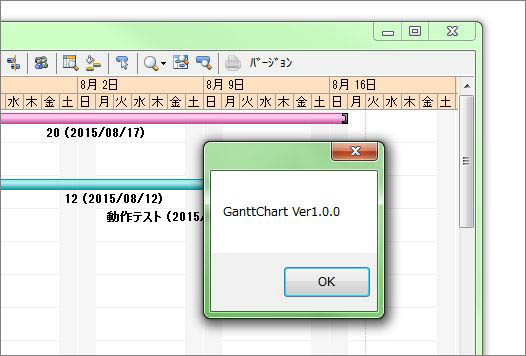
対象読者
Visual Basic 2010/2012/2013、またはVisual C# 2010/2012/2013を使ってプログラムを作ったことがある人。
必要な環境
Visual Basic 2010/2012/2013、Visual C# 2010/2012/2013、Visual Studio 2010/2012/2013でプログラムが作れる環境。
なお、本プログラムは次の環境で開発・動作確認を行っています。
- OS:Windows 7
- 開発Tool:Visual Studio 2010、.NET Framework 4
プログラム実行時の注意事項
本稿の実行ファイル(バイナリファイル)を動かすには、zipファイルに同梱してある以下のファイルが必要になります。.NET Framework 4でのみご使用いただけます。
| ファイル名 | 説明 |
|---|---|
| C1.Win.C1GanttView.4.dll | 本体アセンブリ |
| C1.C1Report.4.dll | 本体アセンブリ |
| C1.C1Zip.4.dll | 本体アセンブリ |
| C1.Win.4.dll | 本体アセンブリ |
| C1.Win.C1Document.4.dll | 本体アセンブリ |
| C1.Win.C1GanttView.4.dll | 本体アセンブリ |
| C1.Win.C1DX.4.dll | 本体アセンブリ |
| C1.Win.ImportServices.4.dll | 本体アセンブリ |
このファイルを、実行プログラムと同じフォルダに格納します。
また、このサンプルファイルには、サンプルのXMLデータファイル「gantt_data.xml」を同梱しています。サンプルデータを使う際は、バイナリ実行ファイルと同じフォルダにサンプルデータを入れてください。


















































